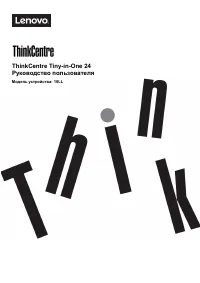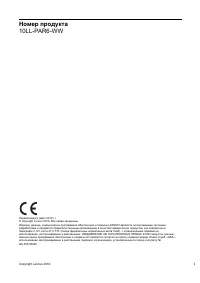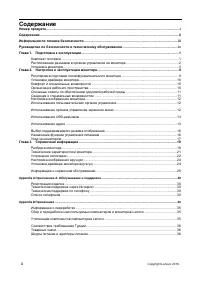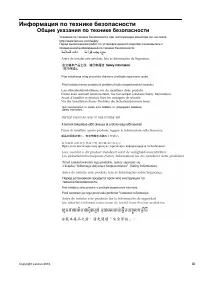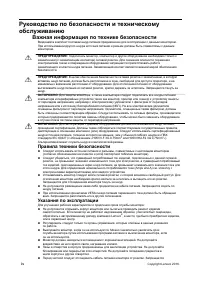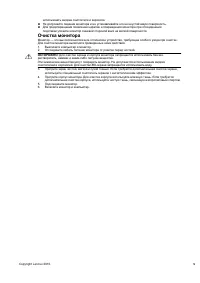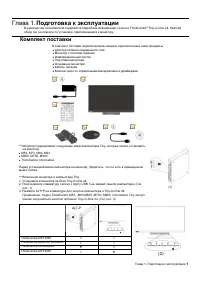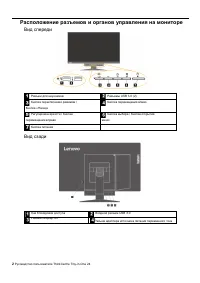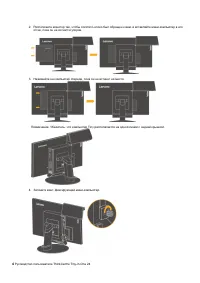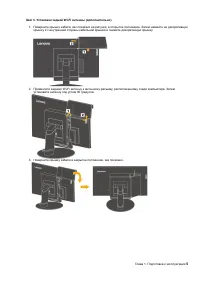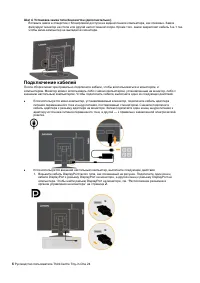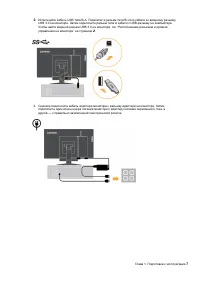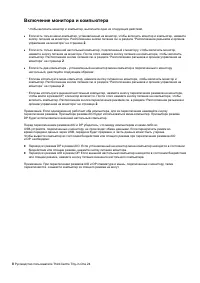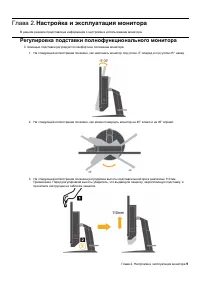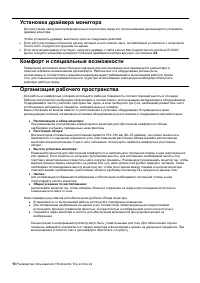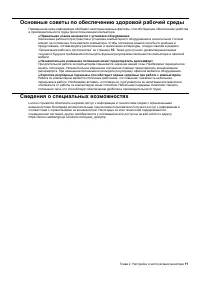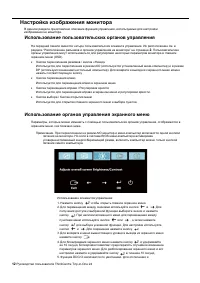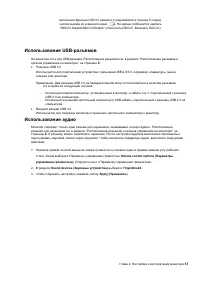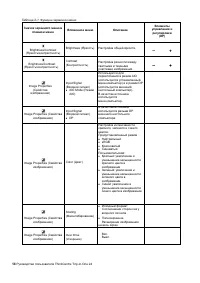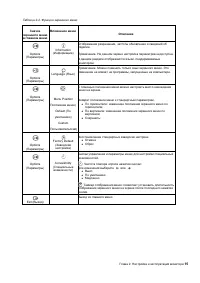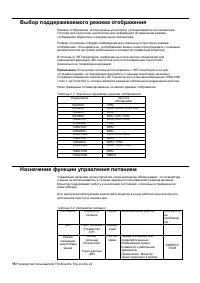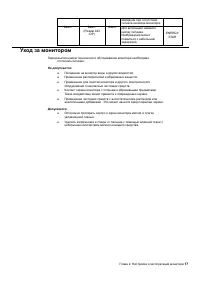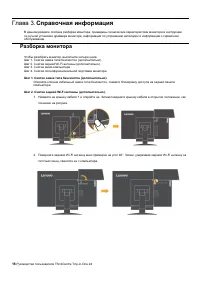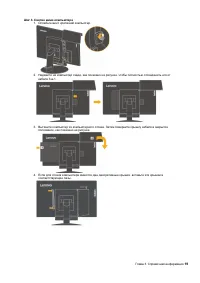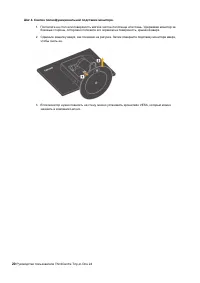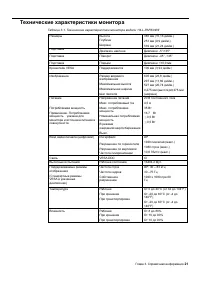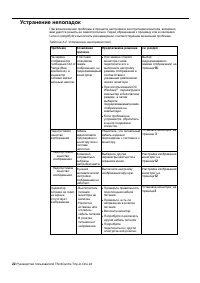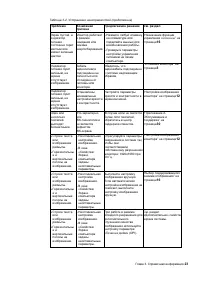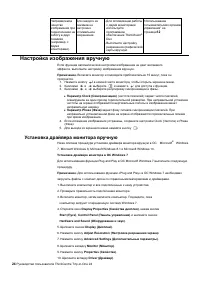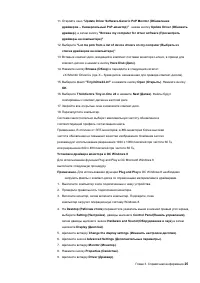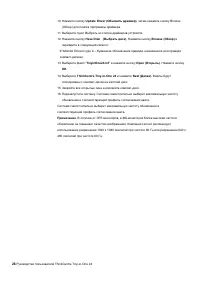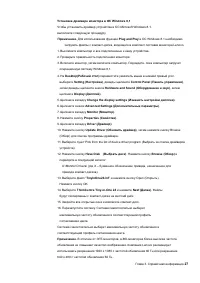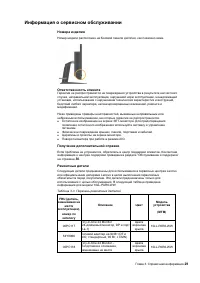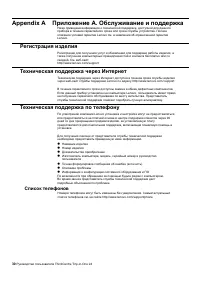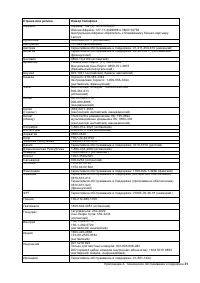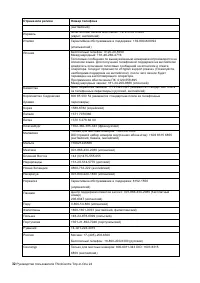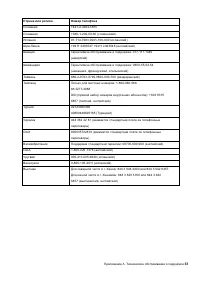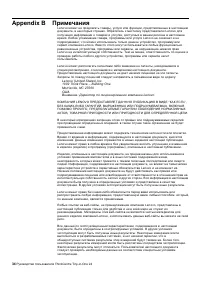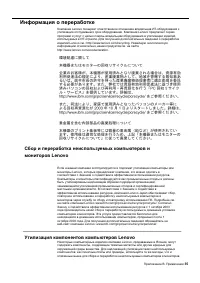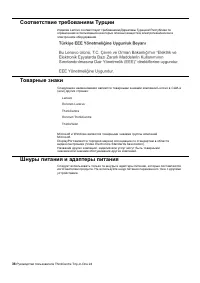Моноблоки Lenovo ThinkCentre Tiny-in-One 24 - инструкция пользователя по применению, эксплуатации и установке на русском языке. Мы надеемся, она поможет вам решить возникшие у вас вопросы при эксплуатации техники.
Если остались вопросы, задайте их в комментариях после инструкции.
"Загружаем инструкцию", означает, что нужно подождать пока файл загрузится и можно будет его читать онлайн. Некоторые инструкции очень большие и время их появления зависит от вашей скорости интернета.
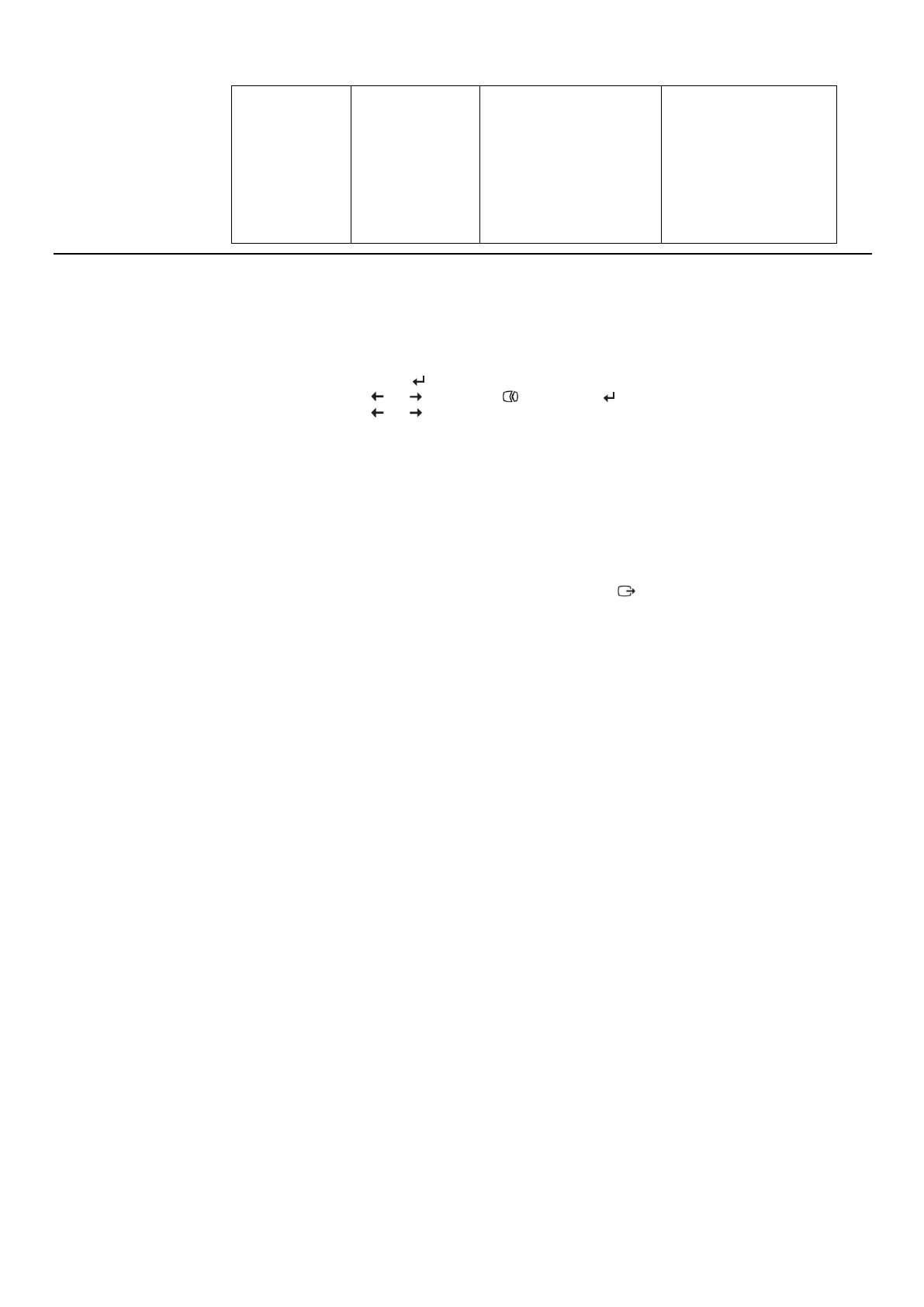
Неприемлемое
качество
изображения при
переключении на
работу в двух
режимах
(например, с
двумя
мониторами).
Для каждого из
режимов не
настроено
оптимальное
разрешение.
Для оптимизации работы
с двумя мониторами
используйте
программное
обеспечение ThinkVision
®
Duo
Выполните настройку
разрешения графической
карты вручную
управления” на
странице
Настройка изображения вручную
Если функция автоматической настройки изображения не
дает желаемого
эффекта, выполните настройку изображения вручную.
Примечание.
Включите монитор и подождите приблизительно 15 минут, пока он
прогреется.
1.
Нажмите кнопку
в нижней части монитора, чтобы открыть экранное меню.
2.
Кнопками
и
выберите
и нажмите
для доступа к функции.
3.
Кнопками
и
выберите регулировку синхронизации и фазы.
Параметр Clock (Синхронизация)
(частота пикселей) задает число пикселей,
сканируемое за один проход горизонтальной развертки. При неправильной установке
частоты на экране отображаются вертикальные полосы и изображение имеет
неправильную ширину.
Параметр Phase (Фаза)
задает фазу сигнала синхронизации пикселей. При
неправильно установленной фазе на экране отображаются горизонтальные помехи
при ярком изображении.
4
.
Если искажения изображения устранены, сохраните настройки Clock (Частота) и Phase
(Фаза).
5.
Для выхода из экранного меню нажмите кнопку
.
Установка драйвера монитора вручную
Ниже описана процедура установки драйвера монитора вручную в ОС Microsoft
®
Windows
7, Microsoft Windows 8, Microsoft Windows 8.1 и Microsoft Windows 10.
Установка драйвера монитора в ОС Windows 7
Для использования функции Plug and Play в ОС Microsoft Windows 7 выполните следующую
процедуру.
Примечание.
Для использования функции
«Plug and Play» в ОС Windows 7 необходимо
загрузить файлы с компакт
-
диска со справочными материалами и драйверами.
1.
Выключите компьютер и все подключенные к нему устройства.
2.
Проверьте правильность подключения монитора.
3.
Включите монитор, затем включите компьютер. Подождите, пока
компьютер загрузит операционную систему Windows 7.
4
.
Откройте окно
Display Properties (Свойства дисплея)
, нажав кнопки
Start (Пуск)
,
Control Panel (Панель управления)
и щелкните значок
Hardware and Sound (Оборудование и звук)
.
5.
Щелкните значок
Display (Дисплей)
.
6.
Нажмите кнопку
Adjust Resolution (Настройка разрешения экрана)
.
7
.
Нажмите кнопку
Advanced Settings (Дополнительные параметры)
.
8.
Щелкните вкладку
Monitor (Монитор)
.
9.
Нажмите кнопку
Properties (Свойства)
.
10.
Щелкните вкладку
Driver (Драйвер)
.
24
Руководство пользователя ThinkCentre Tiny
-in-
One 24